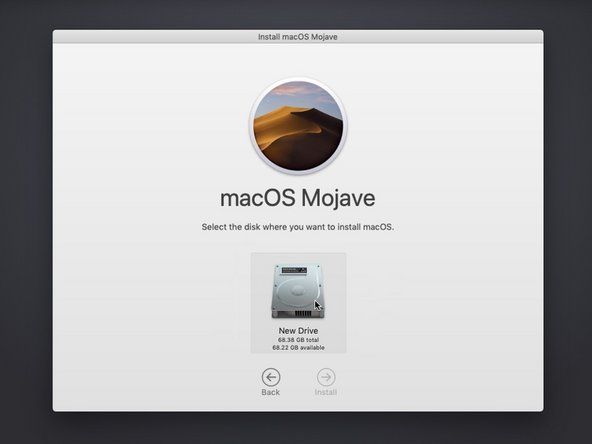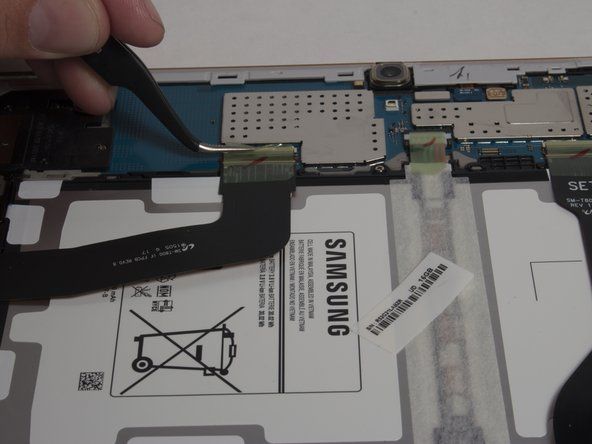Уики, предоставен от студент
Страхотен екип от ученици от нашата образователна програма направи тази wiki.
Тази страница за отстраняване на неизправности ще ви помогне да диагностицирате проблеми с Motorola Moto Z Play.
Изкривен или черен екран
Екранът на телефона е черен, дори когато телефонът е включен или изглежда изкривен по време на превъртане.
Телефонът трябва да бъде нулиран
Много купувачи на Moto Z Play имат проблеми с това че екранът им е черен, дори ако телефонът все още работи. Потенциално решение на този проблем е да направите твърдо фабрично нулиране. Свържете вашето устройство към кабела за зареждане. Задръжте натиснат бутона за захранване за 10 - 20 секунди. Ако това не работи, задръжте и бутона за захранване и бутона за сила на звука за 30 - 40 секунди. Използвайте клавиша за намаляване на силата на звука, за да превъртите до „Възстановяване“ и клавиша за увеличаване на звука, за да потвърдите. Натиснете и задръжте бутона за захранване, когато се появи логото на Android.
Предупреждение: Ако телефонът не е зареден след 5% или е включен в кабела за зареждане, той може да не се включи отново, когато го нулирате. '
Екранът е инсталиран с главата надолу
Ако дисплеят е изкривен, когато превъртате нагоре или надолу на телефона си, екранът може да е обърнат. Премахнете и сменете екрана в правилната посока, като използвате това ръководство .
Батерията няма да се зарежда
След като включите зарядното устройство в телефона, батерията няма да се зареди.
Телефонът трябва да бъде нулиран
Ако екранът е черен и не се включва по време на зареждане, натиснете и задръжте бутона за захранване за 5-10 секунди. Ако устройството все още не се включва, изчакайте 1-2 минути, след което изпълнете процеса отново.
iphone 6 плюс сензорен екран не работи
Устройството трябва да бъде заредено в безопасен режим
Вероятно ако устройството не се зарежда правилно, устройството се зарежда в заводски режим. Обичайна причина могат да бъдат изтеглени приложения, които принуждават устройството да се рестартира, замразява, срива или изостава. Безопасният режим стартира устройството без взаимодействието на приложения на трети страни. За да активирате безопасен режим (ако устройството е изключено):
- Натиснете бутона за захранване
- Натиснете и задръжте бутона за намаляване на силата на звука веднага щом логото на Motorola се появи на екрана.
- Задръжте бутона, докато анимацията приключи и устройството ще се стартира в безопасен режим.
Докато сте в безопасен режим, използвайте устройството нормално и ако устройството работи, вероятно е наскоро изтеглено приложение да е причина за вашите проблеми.
За да премахнете приложението:
- Отидете в Play Store
- Отидете в Меню
- Отидете на Моите приложения и игри
- Докоснете приложението, което искате да премахнете
- Докоснете Деинсталиране и натиснете OK
- След като премахнете приложението, което причинява проблема, излезте от безопасен режим, като рестартирате устройството си.
Портът за зареждане е мръсен
В мъх, прах и отломки могат лесно да заседнат в порта за зареждане и да блокират напълно свързването на кабела за зареждане. Опитайте да поставите малка игла или кламер в порта за зареждане и внимателно да го преместите или плъзнете. Повторете този процес, докато вече не премахвате мъх и остатъци от порта за зареждане.
Батерията трябва да бъде заменена
В един момент батерията на телефона ви вече няма да може да задържа. Може да е време да смените батерията, като използвате това ръководство .
Портът за зареждане има огънати или счупени щифтове
Ако кабелът за зареждане не се побира в порта за зареждане, има вероятност щифтът за зареждане да е огънат в телефона. Може да се огъне обратно на мястото си и да се оправи, за да се побере в кабела за зареждане.
Зарядното устройство не е предназначено за устройство
Често пъти устройствата изискват специфични кабели за зареждане. Уверете се, че използвате кабела за зареждане, предоставен с устройството, а не кабел за зареждане на трета страна.
Напукване / изскачане от високоговорител преди възпроизвеждане на аудио
Преди да започне да се възпроизвежда звук от високоговорителите, се появява пукащ или пукащ шум, който може да възникне преди мелодии на звънене, звуци за известия, гледане на видеоклипове, звуци от клавиатурата и изпращане на текстови съобщения.
Moto Voice и Bluetooth са включени
Този пукащ / пукащ звук често се появява, когато имате настройка на функцията Moto Voice и след това включите функцията Bluetooth. Опитайте да изключите една от функциите.
как да сменя подложки за нос върху очила
Телефонът трябва да бъде нулиран
Ако пукането на високоговорителите е проблем със софтуера, тогава твърдото фабрично нулиране ще реши проблема. Свържете вашето устройство към кабела за зареждане. Задръжте натиснат бутона за захранване за 10 - 20 секунди. Ако това не работи, задръжте и бутона за захранване и бутона за сила на звука за 30 - 40 секунди. Използвайте клавиша за намаляване на силата на звука, за да превъртите до „Възстановяване“ и клавиша за увеличаване на звука, за да потвърдите. Натиснете и задръжте бутона за захранване, когато се появи логото на Android.
Предупреждение: Ако телефонът не е зареден след 5% или включен в кабела за зареждане, той може да не се включи отново, когато го нулирате.
Високоговорителят трябва да бъде заменен
Високоговорителят може да се износи и да се повреди с течение на времето или от неправилна употреба. Опитайте да замените високоговорителя си с това ръководство.
Замразен дисплей
На екрана се вижда изображение, но изглежда, че никакви действия на потребителя нямат ефект.
Телефонът трябва да бъде рестартиран
По-голямата част от времето, което е необходимо, за да „събудите“ устройство, което не реагира, е просто рестартиране.
Свържете вашето устройство към кабела за зареждане. Задръжте натиснат бутона за захранване за 10 - 20 секунди. Ако това не работи, задръжте и бутона за захранване и бутона за сила на звука за 30 - 40 секунди. Използвайте клавиша за намаляване на силата на звука, за да превъртите до „Възстановяване“ и клавиша за увеличаване на звука, за да потвърдите. Натиснете и задръжте бутона за захранване, когато се появи логото на Android.
Предупреждение: Ако телефонът не е зареден след 5% или включен в кабела за зареждане, той може да не се включи отново, когато го нулирате.
Напукан или разбит екран
Стъкленият екран е напукан или натрошен.
Екранът трябва да бъде заменен
Moto Z Play може все още да не е функционален, но може да не е функционален, но дисплеят може да бъде козметично повреден. За съжаление стъклото и дигитайзерът са едно цяло и трябва да бъдат закупени заедно. Екранът може да бъде закупен тук , но не забравяйте да изберете правилния цвят.
Може да се намери ръководството за подмяна на екрана на Motorola Moto Z Play тук .